iPhoneの「メール」アプリを使っている人は多いでしょう。LINEや「メッセージ」アプリで手軽なやり取りはできますが、ビジネスメールのやり取りをしたり、PCメールを確認したりといった場合、やはり「メール」が便利。そして、このメール、署名を付けている人が結構少ないというもの現状です。
署名があれば、誰からのメールかわかりやすく、アドレス帳などへの登録もしやすくなります。署名は「設定」アプリの「メール/連絡先/カレンダー」で設定します。[署名]をタップして開きましょう。ここに、署名を記載すればOKです。メールの送信時に、自動的に署名が付加されます。
なお、特に設定を変更していない場合、メール文末の署名が「iPhoneから送信」となっているので、もし変更したいときは関連記事『iPhoneのメール署名「iPhoneから送信」を変更してカスタマイズする方法』をあわせてチェックしてみてください。
| 1:「メール/連絡先/カレンダー」を開く |
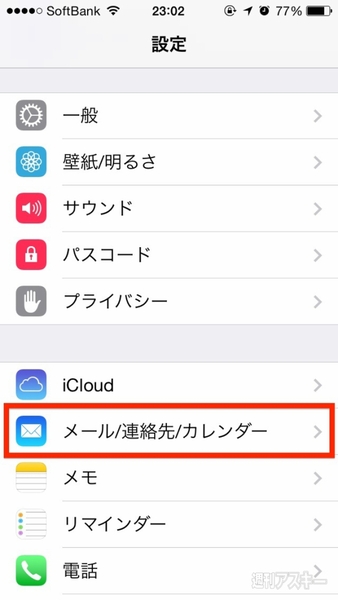 |
|---|
| 「設定」アプリを起動したら、[メール/連絡先/カレンダー]をタップして開きます |
| 2:[署名]をタップして開く |
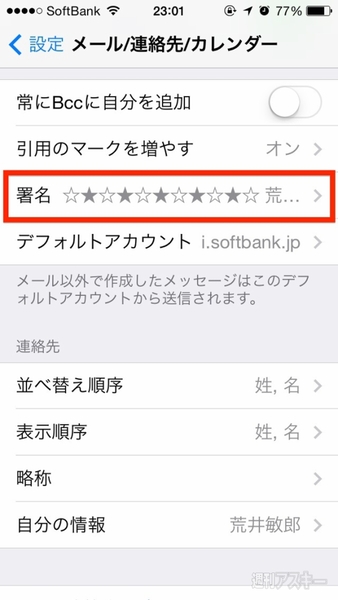 |
| [署名]の項目があるので、タップして開きましょう |
| 3:署名を作成する |
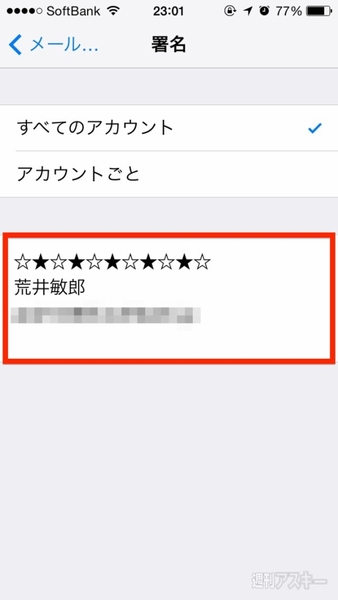 |
|---|
| 署名を記載する欄があるので、タップして作成します。署名を使用するアカウントも指定できます |
| 4:署名が付加される |
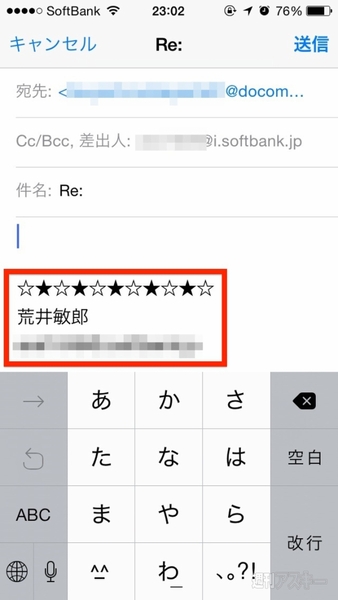 |
| メールの送信時に、署名が付加された状態でメールの作成画面になります |
また、ここで紹介しているメールの署名以外にも、iPhoneに関するさまざまな活用のTipsを集めた「iPhone 活用の手引き iPhone 5s/5c対応 iOS 7版」が発売中です。メールや電話の知られざる便利機能から、カメラの撮影術、iPhoneの安全対策、トラブルの解決法までを288ページに凝縮。ポケットサイズなので、いつでもどこへでもiPhoneといっしょに持ち運べます。これからiPhoneを使う人も、もっと使いこなしたいという人も、是非お買い求めください。
週刊アスキーの最新情報を購読しよう





